サークルで活動するには参加が必要です。
「サークルに参加する」ボタンをクリックしてください。
※参加を制限しているサークルもあります。
-
from: あさかわそうまさん
2011/06/21 02:00:22
icon
画像をアップする方法
あやんさんの報告を読んでふと気づきました。
画像のアップは、今まで専ら私しかしていなかったような・・・(汗)
そこで、私の画像アップ方法を投稿しておきたいと思います。
画像をアップしたくなったときに参考にしていただければ幸いです。
<準備>
1.アップしたい画像をパソコンの適当な場所に保存しておきます。
2.画像名は適当なものでいいです。
3.拡張子(ファイル形式)は「jpg」,「png」,「gif」,「TIFF」のいずれかでお願いします。
「bmp」は避けて下さい。
<手順>
1.まず、文書中の画像を貼りたい場所にカーソルを置いて下さい。
2.投稿ページの下部(文章入力欄の真下)にある「カーソルの位置にマイアルバムの画像を挿入する」をクリックして、
マイアルバムのページを開きます。
3.マイアルバムのページの下部に「新しい画像をアップロードする」というコーナーがあります。
「画像ファイルを指定」の欄にある「参照」をクリックしてアップしたい画像を指定してください。
画像を指定すると、「画像ファイルを指定」の欄に画像のファイル名がパス名と共に記入されます。
4.次に「画像の名前」の欄に拡張子も含めて画像のファイル名を記入して下さい。
5.「画像ファイルの指定」と「画像の名前」の記入が済んだら、右端下にある「アップロード」ボタンをクリックして下さい。
クリックすると、画像が掲示板のサーバーにアップされ、マイアルバムに追加されます。
6.貼り付けたい画像がマイアルバムに追加されていることを確認したら、その画像の下にある「この画像を使う」ボタンをクリックして下さい。
すると、マイアルバムのページが閉じて、1.でカーソルを置いていた箇所にHTML文書(※)が自動的に記載されます。
7.最後にプレビューで画像のレイアウトを確認しましょう。
※ここでいうHTML文書とは「<img src=・・・・・・/>」で記載されている文書のことです。
<複数枚アップする方法>
1.基本的に上記<手順>を枚数分繰り返せばいいです。
2.横に並べて貼り付けるときは、改行せずにそれぞれのHTML文書を一行につなげて記載して下さい。
ちなみに、画像と画像との間を開けたいときは、それぞれのHTML文書の間にスペースを挟んで下さい。
3.縦に並べて貼り付けるときは、改行してHTML文書を縦に並べて記載して下さい。
なお、画像と画像との間を開けたいときは、それぞれのHTML文書の間に空白行を挟めばいいです。
以上のようにすれば、複数の画像を好きなレイアウトで投稿することができます。
私は、このように画像をマイアルバムにアップした上で、文章の中に画像を挿入するという方法でやっていました。
ですので、投稿ページの下半分のところのある「表示する画像」とか「画像の配置」といったものはほとんど使いませんでした。
「表示する画像」を指定せず、「画像の配置」のラジオボタンが「なし」を選択していても、何も問題ありません。
画像をアップする機会があれば試してみて下さい。
コメント: 全1件


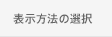
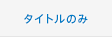
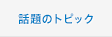
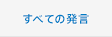



from: あやんさん
2011/06/21 18:39:35
icon
「Re:画像をアップする方法」
あさかわそうまさん、こんばんは。
>
>
投稿ページの下半分のところのある「<b>表示する画像</b>」とか「<b>画像の配置</b>」といったものはほとんど使いませんでした。「<b>表示する画像</b>」を指定せず、「<b>画像の配置</b>」のラジオボタンが「<b>なし</b>」を選択していても、何も問題ありません。 画像をアップする機会があれば試してみて下さい。
>
そうなんです。ラジオボタンを使ったら1枚しかアップできなかったので、やむを得ず懇親会の写真だけを掲載しました。
ご教示、ありがとうございます。
サークルで活動するには参加が必要です。
「サークルに参加する」ボタンをクリックしてください。
※参加を制限しているサークルもあります。
閉じる
サークルで活動するには参加が必要です。
「サークルに参加する」ボタンをクリックしてください。
※参加を制限しているサークルもあります。
閉じる
icon拍手者リスト
あさかわそうま、